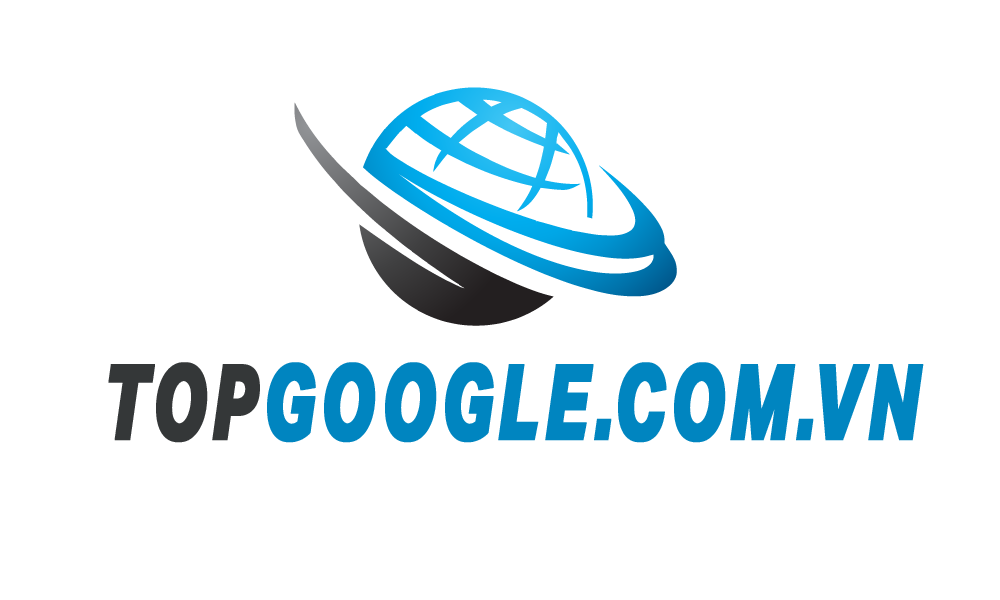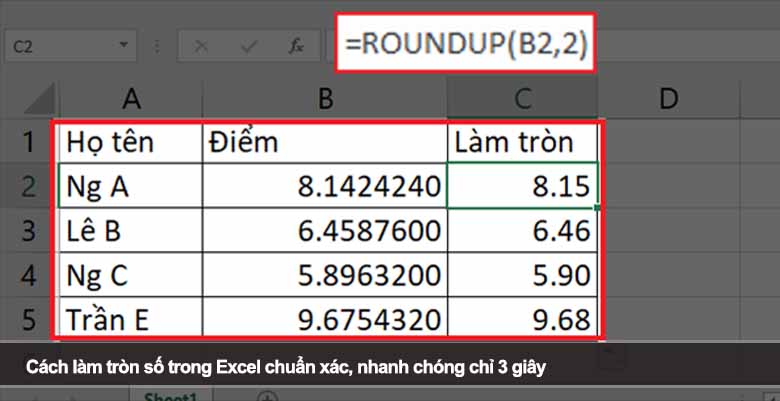Trong quá trình soạn thảo văn bản, nhiều người thường chú trọng đến nội dung mà bỏ qua yếu tố trình bày. Tuy nhiên, một văn bản được bố cục đẹp mắt, có điểm nhấn bằng khung viền sẽ giúp tài liệu thêm phần nổi bật và chuyên nghiệp. Việc biết cách tạo khung trong Word không chỉ mang tính thẩm mỹ mà còn giúp người đọc dễ dàng tập trung vào phần quan trọng. Bài viết dưới đây sẽ chia sẻ chi tiết các bước tạo khung, mẹo tùy chỉnh và cách khắc phục lỗi thường gặp. Hãy cùng Top Google tìm hiểu để nâng tầm tài liệu của bạn!.

Nội dung chính:
1. Vì sao cần biết cách tạo khung trong Word?
Trước khi đi vào hướng dẫn cụ thể, chúng ta hãy cùng điểm qua lý do tại sao việc tạo khung trong Word lại quan trọng:
- Tăng tính thẩm mỹ: Một trang bìa có khung viền gọn gàng chắc chắn sẽ thu hút ánh nhìn ngay lập tức.
- Nhấn mạnh nội dung: Khung giúp bạn làm nổi bật những đoạn văn, tiêu đề, trích dẫn hay phần ghi chú.
- Thể hiện sự chuyên nghiệp: Văn bản có khung được trình bày chỉnh chu thường được đánh giá cao hơn, đặc biệt trong báo cáo, luận văn, thư mời, hợp đồng.
- Đa dạng phong cách: Word cung cấp nhiều loại khung khác nhau, từ đơn giản đến nghệ thuật, giúp bạn thoải mái sáng tạo theo nhu cầu.
Hiểu được vai trò này, bạn sẽ thấy việc nắm vững cách tạo khung trong Word là kỹ năng cần thiết, dù bạn là sinh viên, nhân viên văn phòng hay người thường xuyên làm tài liệu.
2. Hướng dẫn chi tiết cách tạo khung trong Word
Dưới đây là những phương pháp phổ biến và dễ thực hiện nhất, áp dụng cho hầu hết các phiên bản Word (2007, 2010, 2013, 2016, 2019, 365).
2.1. Tạo khung cho toàn bộ trang (Page Border)
Đây là cách thường dùng để làm trang bìa hoặc khung bao quanh toàn bộ văn bản. Các bước thực hiện:
- Mở file Word cần làm khung.
- Trên thanh công cụ, chọn Design (hoặc Page Layout với bản cũ).
- Nhấp vào Page Borders để mở cửa sổ tùy chỉnh.
- Trong hộp thoại hiện ra, bạn có thể thiết lập:
- Style: chọn kiểu đường viền (nét liền, nét đứt, gạch chấm).
- Color: màu sắc cho khung.
- Width: độ dày viền.
- Art: các mẫu khung nghệ thuật sẵn có (hoa văn, cây cối, hình học).
- Ở mục Apply to, chọn “Whole document” để áp dụng cho toàn bộ văn bản hoặc “This section” nếu chỉ muốn một phần.
- Nhấn OK để hoàn tất.
👉 Lưu ý: Nếu khung bị mất khi in, hãy điều chỉnh lại lề trang trong Page Setup để viền không nằm ngoài vùng in.
2.2. Tạo khung cho đoạn văn hoặc tiêu đề
Đôi khi, bạn chỉ muốn làm nổi bật một đoạn văn, tiêu đề hoặc phần ghi chú quan trọng. Lúc này hãy dùng tính năng Borders:
- Bôi đen đoạn văn bản cần đóng khung.
- Vào tab Home → nhóm Paragraph → chọn biểu tượng Borders.
- Nhấn Borders and Shading để mở tùy chỉnh.
- Chọn kiểu viền, màu sắc, độ dày phù hợp.
- Nhấn OK và bạn đã có một khung gọn gàng bao quanh đoạn văn.
2.3. Dùng Shape để vẽ khung tùy chỉnh
Nếu muốn sáng tạo hơn, bạn có thể vẽ khung bằng Shape:
- Vào tab Insert → chọn Shapes → Rectangle (hình chữ nhật).
- Kéo thả để tạo khung theo kích thước mong muốn.
- Nhấp chuột phải vào hình → Format Shape để chỉnh:
- Chọn No Fill nếu chỉ muốn viền.
- Chỉnh màu viền, độ dày, kiểu nét.
- Đặt hình khung ở chế độ Behind Text để nội dung nằm gọn bên trong.
Cách này phù hợp khi bạn muốn thiết kế trang bìa độc đáo hoặc chèn khung ảnh, khung nghệ thuật.
3. Mẹo tùy chỉnh và xử lý lỗi thường gặp khi tạo khung
Trong quá trình thực hành, bạn có thể gặp một số vấn đề khiến khung chưa hiển thị đúng ý. Dưới đây là những mẹo nhỏ và cách khắc phục:
3.1. Mẹo tùy chỉnh khung đẹp mắt
- Đồng bộ màu sắc: Hãy chọn màu khung phù hợp với font chữ và chủ đề văn bản.
- Giữ khoảng cách hợp lý: Không nên để nội dung dính sát vào viền khung, hãy điều chỉnh margin hoặc padding.
- Đơn giản hóa: Với văn bản chính thức như luận văn, báo cáo, chỉ nên dùng khung tối giản, tránh rườm rà.
- Tận dụng mẫu Art: Nếu làm thiệp, thư mời, bạn có thể dùng khung nghệ thuật có sẵn trong Word để tiết kiệm thời gian.
3.2. Cách xử lý lỗi thường gặp
- Khung không hiển thị khi in: Nguyên nhân thường do lề trang quá hẹp. Hãy vào Options trong Page Borders để chỉnh khoảng cách.
- Khung bị lệch hoặc méo: Kiểm tra xem bạn có chèn hình Shape sai chế độ Wrap Text không.
- Khung biến mất trên máy khác: Nên lưu file ở dạng .docx chuẩn, tránh lỗi tương thích.
3.3. Thủ thuật nâng cao
- Tạo khung cho từng Section: Nếu bạn chỉ muốn trang bìa có khung, hãy dùng chức năng Section Break.
- Lưu mẫu Template: Tạo sẵn file Word có khung chuẩn, lần sau chỉ việc thay nội dung.
- Kết hợp với hình ảnh: Chèn thêm logo, icon hoặc ảnh nền để khung trở nên sống động hơn.
4. FAQ – Câu hỏi thường gặp về cách tạo khung trong Word
4.1. Làm thế nào để tạo khung chỉ cho một trang trong Word?
Bạn có thể chia văn bản thành nhiều Section bằng công cụ Section Break. Sau đó, khi vào Page Borders, hãy chọn Apply to → This Section – First Page Only. Như vậy, chỉ trang đó mới hiển thị khung, các trang khác vẫn giữ nguyên.
4.2. Có thể tạo khung viền màu sắc khác nhau cho từng trang không?
Có. Hãy chia tài liệu thành nhiều Section và thiết lập Page Borders riêng cho từng Section. Với cách này, mỗi phần văn bản hoặc mỗi trang có thể có kiểu khung, màu sắc và độ dày khác nhau.
4.3. Làm sao chỉnh khoảng cách giữa nội dung và viền khung?
Trong hộp thoại Borders and Shading, bạn nhấn Options rồi chỉnh lại Measure from (tính từ mép trang hoặc văn bản). Tại đây, bạn có thể thiết lập khoảng cách từ khung tới chữ, tránh việc nội dung bị dính sát vào viền.
4.4. Có thể chèn hình ảnh làm khung trong Word không?
Hoàn toàn có thể. Bạn vào Insert → Pictures để chèn ảnh, sau đó chỉnh chế độ Wrap Text → Behind Text. Tiếp theo, điều chỉnh kích thước ảnh sao cho viền ảnh nằm đúng vị trí khung mong muốn. Cách này thường áp dụng để tạo khung nghệ thuật, thiệp mời hoặc tài liệu sáng tạo.
4.5. Tại sao khung không hiển thị khi in tài liệu Word?
Nguyên nhân thường gặp là lề trang quá hẹp hoặc viền nằm ngoài vùng in. Để khắc phục, hãy vào Page Borders → Options và chỉnh lại khoảng cách. Ngoài ra, bạn nên tăng lề giấy trong Page Setup để chắc chắn rằng khung được in đầy đủ.
5. Kết luận
Việc nắm vững cách tạo khung trong Word không chỉ giúp văn bản đẹp mắt mà còn thể hiện sự chuyên nghiệp, tỉ mỉ của người soạn thảo. Tùy vào mục đích, bạn có thể chọn khung cho toàn trang, cho đoạn văn hay sử dụng Shape để sáng tạo theo ý thích. Điều quan trọng là cân bằng giữa thẩm mỹ và sự gọn gàng, đảm bảo người đọc dễ dàng tiếp nhận nội dung. Hãy áp dụng ngay những hướng dẫn trên để tài liệu của bạn trở nên ấn tượng và cuốn hút hơn trong mắt người xem.